|
<< Click to Display Table of Contents >> Sounds einfügen |
  
|
|
<< Click to Display Table of Contents >> Sounds einfügen |
  
|
 Sound-Objekt |
In der Toolbox finden Sie das Sound-Objekt unter Objekte. Mit dem Sound-Objekt können Sie Musik, Geräusche, Klänge, Kommentare etc. einfügen. |
Sie können das Sound-Objekt in Ihr Projekt einfügen, indem Sie es mit gedrückter Maustaste an die gewünschte Stelle in der Timeline ziehen.
Auch mit einem Doppelklick auf das Sound-Objekt können Sie es in das Projekt einfügen.
Sie können die Lautstärke für einen Sound individuell festlegen. Wie das geht, erfahren Sie im Kapitel "Individuelle Lautstärkeregelung".
Das Sound-Objekt wird beispielsweise verwendet, wenn ein Musikstück oder ein Kommentar für eine feste Anzahl von Bildern abgespielt werden soll. |
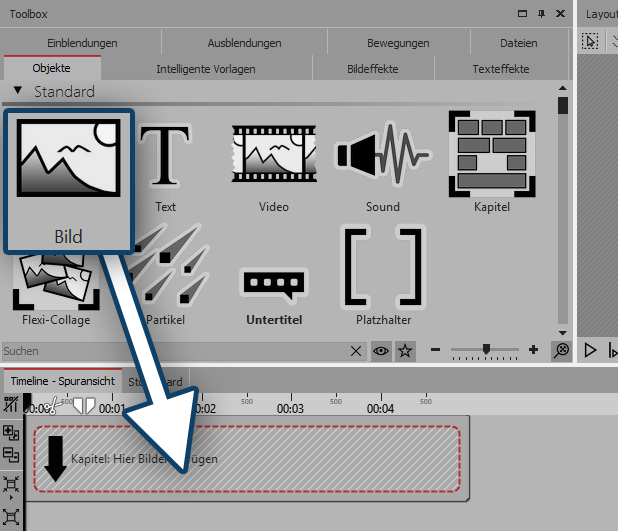 1.1 Kapitel-Objekt und Bild-Objekt einfügenZiehen Sie ein Kapitel-Objekt aus der Toolbox in die Timeline. Ziehen Sie auf das leere Kapitel-Objekt ein Bild-Objekt. Wählen Sie anschließend mehrere Bilder aus oder ziehen Sie für jedes neue Bild ein Bild-Objekt in das Kapitel-Objekt. Die Bilder sollten in der Timeline nebeneinander stehen. |
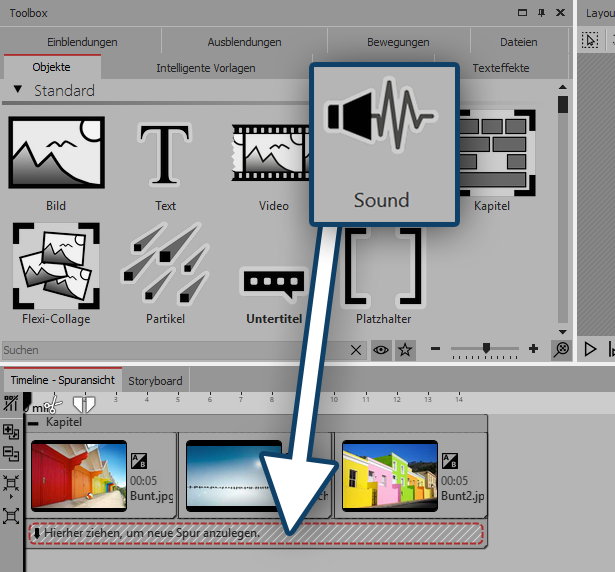 Ziehen Sie nun unter die Bildgruppe auf den Schriftzug "Hierher ziehen, um neue Spur anzulegen" ein Sound-Objekt und wählen Sie eine Sound-Datei aus. Auf diese Weise legen Sie eine neue Tonspur an. |
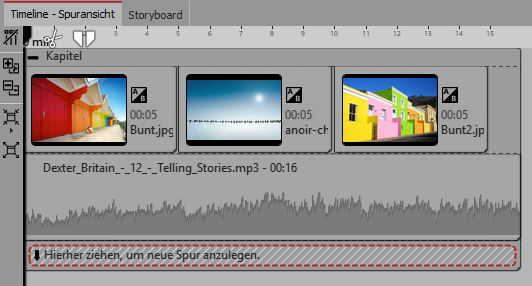 Sound unter Bildern eingefügt 1.3. Soundlänge anpassen Sollte die Sound-Datei zu lang sein, können Sie die Dauer des Sound-Objektes im Bereich Eigenschaften unter Dauer anpassen. Eine andere Möglichkeit ist es, am Rand des Sound-Objektes mit gedrückter Maustaste zu ziehen (der Mauszeiger wird zu einem Pfeil mit zwei Spitzen) und so dessen Länge anzupassen. |
Mit Hilfe des Soundaufnahme-Objektes oder über den Sound-Assistenten können Sie einen eigenen Tonkommentar aufnehmen.
Im Kapitel "Sound-Assistent" erfahren Sie, wie Sie einen Kommentar aufnehmen. Die Sound-Aufnahme ist nur in Ultimate und Stages verfügbar.